メーラーとしてThunderBirdを使っているのですが、デフォルトの設定だとバージョンが自動で更新されてしまい、使っているアドオンが使えなくなるという事態が発生しました。
毎回バージョンを元に戻すのは面倒なので、自動アップデートをオフにする方法を紹介します。
目次
手順
ツール->オプションでオプションを開く
上部のバーの「ツール」から「オプション」を選択します。
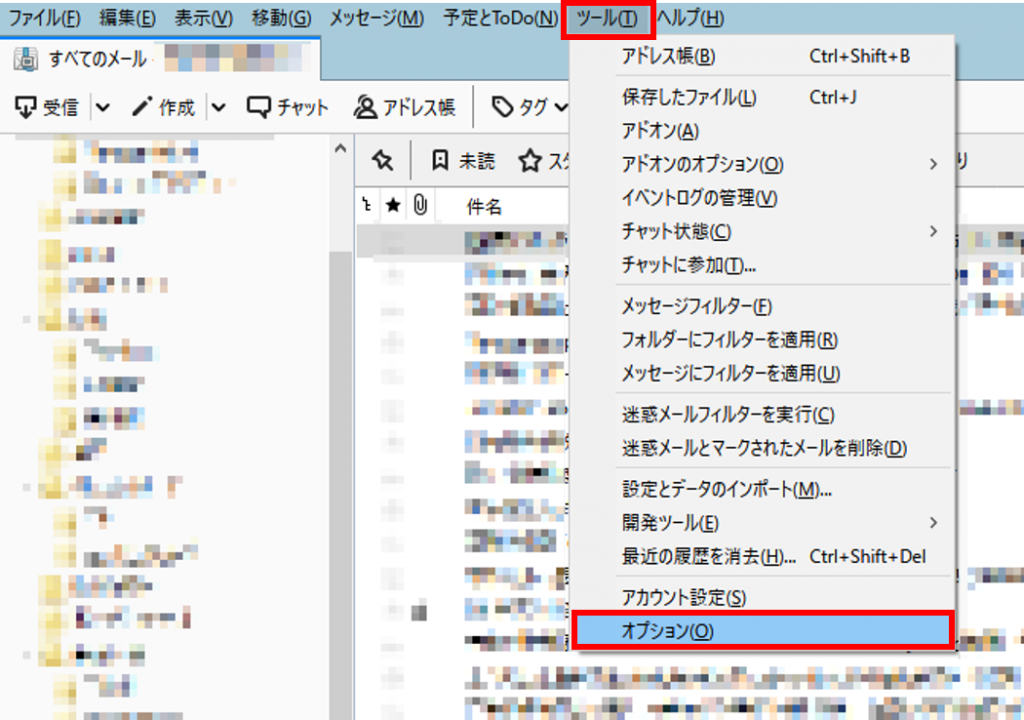
オプションの「詳細」を選択
オプション画面の上のメニューから「詳細」を選択します。
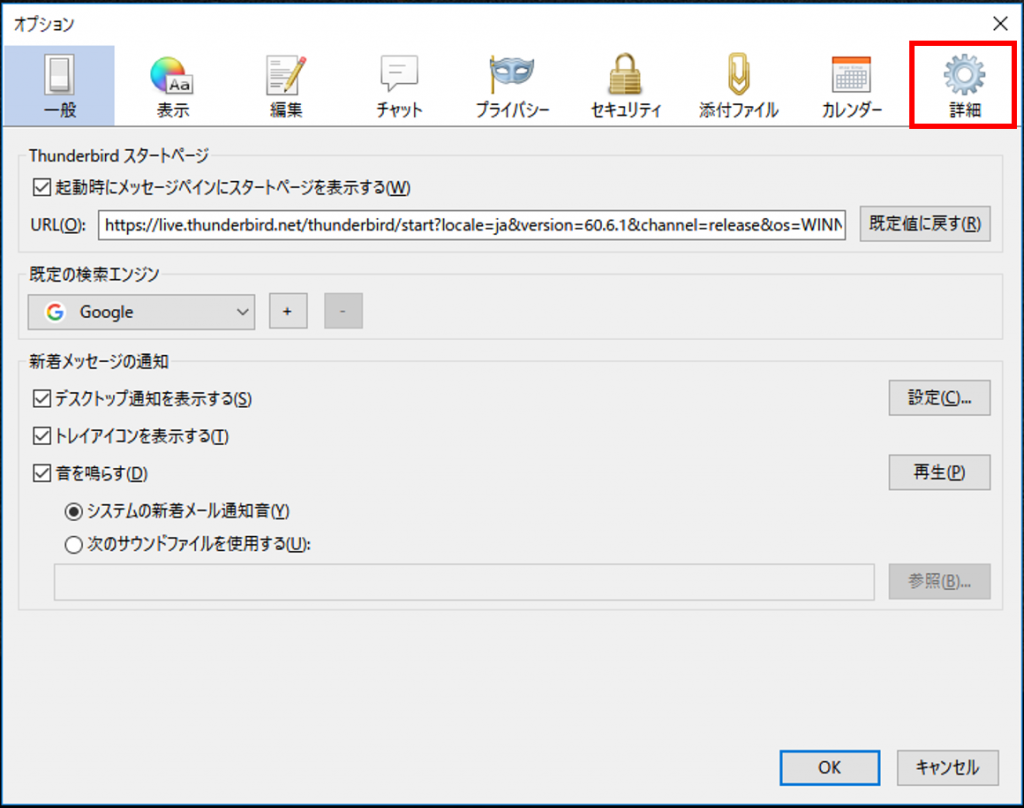
「詳細」を選択した後に「更新」タブを押す
個人的にはタブが小さいので、ここが一番わかりにくかったです。詳細を押した後に、詳細画面の上部のタブから「更新」を選択します。
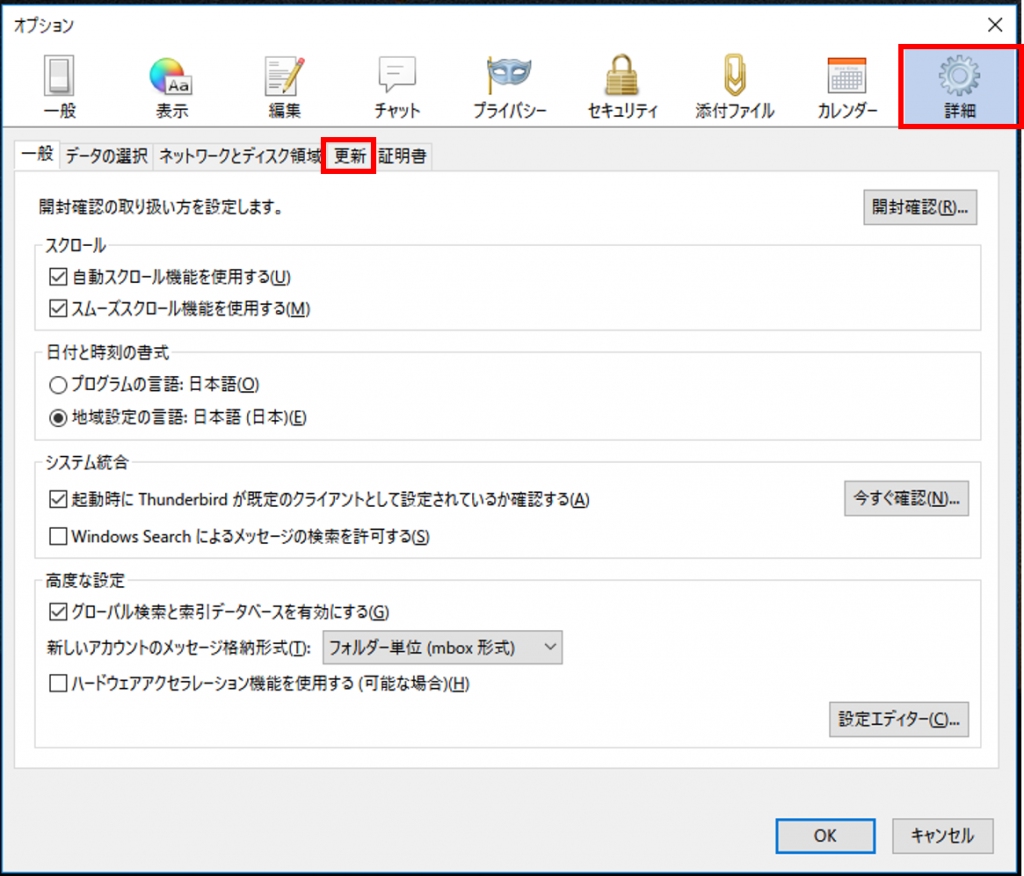
設定を変更する
ここまで開けたら設定を変更します。デフォルトで一番上のラジオボタンが選択されていますが、これだと新しいバージョンがリリースされると自動で新しいバージョンにアップデートされます。
そこで2番目の「更新を確認するが、インストールするかどうかを選択する」か、3番目の「更新を確認しない」を選択することで、勝手に更新されるのを止めることができます。
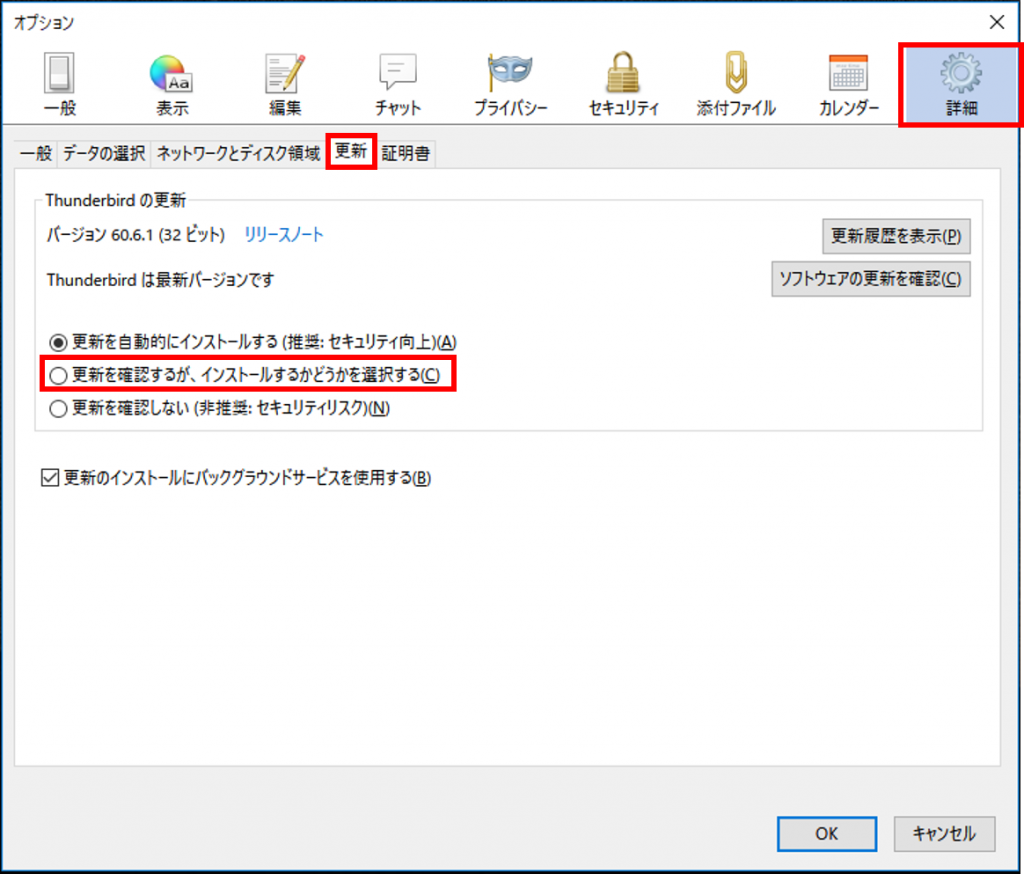
まとめ
今回はThunderBirdで自動アップデートを止める方法を紹介しました。
セキュリティリスクもあるので、設定変更は自己責任でお願いいたします。

